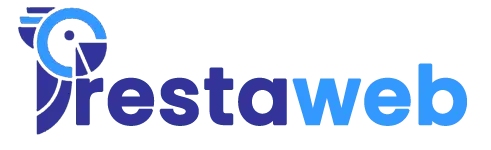Comment intégrer Stripe dans PrestaShop ?
Comment intégrer Stripe dans PrestaShop ? Dans ce guide complet, vous trouverez toutes les instructions nécessaires pour configurer le connecteur Stripe avec PrestaShop. Du processus d’installation à la personnalisation du formulaire de paiement, en passant par la collecte du code postal du client et la gestion des remboursements, chaque étape est expliquée en détail. Vous découvrirez comment utiliser l’application Stripe PrestaShop Commerce pour renforcer la sécurité de votre compte et simplifier l’intégration. Suivez nos instructions pas à pas pour vous connecter à Stripe, choisir votre formulaire de paiement, personnaliser l’apparence de celui-ci et choisir comment capturer des fonds. Que vous soyez novice ou expert dans l’utilisation de PrestaShop, ce guide vous accompagnera à chaque étape du processus d’intégration de Stripe avec votre boutique en ligne.
Considérations Préliminaires
Facteurs à Considérer Avant l’Intégration
Avant d’intégrer Stripe avec PrestaShop, il est important de prendre en compte plusieurs éléments pour une mise en place réussie. Assurez-vous de vérifier la compatibilité de votre version de PrestaShop avec le connecteur Stripe, que vos produits respectent les politiques de Stripe et que vous comprenez les frais associés à l’utilisation de ce service de paiement en ligne. Connaître ces facteurs en amont garantira une intégration fluide et sans encombre.
Avantages et Inconvénients de Stripe pour Votre Boutique PrestaShop
| Avantages | Inconvénients |
| Facilité d’intégration | Frais de transaction |
| Large gamme de moyens de paiement acceptés | Processus de remboursement |
| Sécurité des paiements | Nécessité de respecter les politiques de Stripe |
Il est essentiel d’analyser les avantages et les inconvénients de l’utilisation de Stripe dans votre boutique PrestaShop. La facilité d’intégration, la diversité des moyens de paiement acceptés et la sécurité des transactions sont parmi les points forts de Stripe. Cependant, il est important de noter les frais de transaction et de comprendre le processus de remboursement, ainsi que de respecter les politiques spécifiques de Stripe pour éviter tout problème potentiel. Connaître ces aspects vous permettra de prendre une décision éclairée avant d’intégrer Stripe dans votre boutique en ligne.
Guide étape par étape pour l’installation du connecteur Stripe pour PrestaShop

Comment intégrer Stripe dans PrestaShop ?
Prérequis pour l’installation
Avant d’installer le connecteur Stripe sur PrestaShop, assurez-vous d’avoir un compte Stripe actif et prêt à être connecté. Vous aurez également besoin des informations d’identification de votre compte Stripe, y compris la clé secrète et la clé publiable générées pour votre intégration avec PrestaShop Commerce.
Installation du Module Stripe PrestaShop Connector
Pour installer le connecteur Stripe sur PrestaShop, accédez au Tableau de bord de PrestaShop et allez dans Modules. Sélectionnez le Module Manager, puis recherchez le Module de paiement Stripe. Cliquez sur Installer pour ajouter le module à votre boutique en ligne. Une fois installé, configurez le connecteur en renseignant les clés publiable et secrète générées par l’application Stripe PrestaShop Commerce.
Installation de stripe dans Prestashop
Pour commencer, allez sur le menu de gauche, dans l’onglet « Modules » puis cliquez sur « Modules et services ».
- Cliquez ensuite sur « Sélection »
- Puis cherchez « stripe »
- Puis cliquez sur « Install »

Sélection de modules prestashop
Notice! L’action Install sur le module stripe_official a réussi.
cliquez sur « Configurer »
Nous voici dans la première interface de la configuration Stripe dans PrestaShop, nous supposons que vous avez déjà un compte.
- Connectez-vous à votre compte Stripe,
- Ce bouton vous permet de choisir mode de test ou prode, (vous trouverez en bas de l’article un tableau des cartes virtuelles pour faire des tests ).
- clé publique : pour la récupérer, il faut vous connecter à votre compte Stripe en s’assurant d’être sur l’interface de production (et non l’interface de tests), allez ensuite dans la rubrique « Developpeurs » / « Clés API » Au niveau du bloc « Standard keys » et récupérer la valeur des champs « Clé publique ».
- clé sécurité : pour la récupérer, il faut vous connecter s à votre compte Stripe et s’assurer d’être sur l’interface de production (et non l’interface de tests), Allez dans la rubrique « Developpeurs » / « Clés API » Au niveau du bloc « Standard keys » puis récupérer la valeur des champs « Clé privée ».
Numéros de carte de test Stripe
Les informations sur la carte d’origine ne peuvent pas être utilisées en mode test. À la place, utilisez l’un des numéros de cartes de tests suivants, une date d’expiration valide à l’avenir et tout numéro CVC aléatoire, pour créer un paiement réussi.
| NUMBER | BRAND | CVC | DATE |
|---|---|---|---|
| 4242424242424242 | Visa | 3 chiffres au choix | Toute les date en future |
| 4000056655665556 | Visa (debit) | 3 chiffres au choix | Toute les date en future |
| 5555555555554444 | Mastercard | 3 chiffres au choix | Toute les date en future |
| 2223003122003222 | Mastercard (2-series) | 3 chiffres au choix | Toute les date en future |
| 5200828282828210 | Mastercard (debit) | 3 chiffres au choix | Toute les date en future |
| 5105105105105100 | Mastercard (prepaid) | 3 chiffres au choix | Toute les date en future |
| 378282246310005 | American Express | 3 chiffres au choix | Toute les date en future |
| 371449635398431 | American Express | 3 chiffres au choix | Toute les date en future |
| 6011111111111117 | Discover | 3 chiffres au choix | Toute les date en future |
| 6011000990139424 | Discover | 3 chiffres au choix | Toute les date en future |
| 3056930009020004 | Diners Club | 3 chiffres au choix | Toute les date en future |
| 36227206271667 | Diners Club (14 digit card) | 3 chiffres au choix | Toute les date en future |
| 3566002020360505 | JCB | 3 chiffres au choix | Toute les date en future |
| 6200000000000005 | UnionPay | 3 chiffres au choix | Toute les date en future |
Caractéristiques et Astuces Avancées de Stripe
-
- Configuration des Paiements Récurrents
Dans cette section, nous aborderons la mise en place des paiements récurrents avec Stripe pour PrestaShop. Cela vous permettra d’offrir des abonnements à vos clients de manière efficace et automatique, offrant une expérience d’achat pratique et continue.
-
- Gestion des Remboursements et Litiges
Dans cette section, nous verrons comment gérer les remboursements et les litiges avec Stripe. Il est essentiel de pouvoir traiter efficacement les demandes de remboursement des clients et gérer les litiges pour maintenir la confiance et la satisfaction de la clientèle.
La gestion des remboursements et des litiges est une étape cruciale dans la relation avec les clients. En cas de problèmes ou de demandes de remboursement, il est important de pouvoir agir rapidement et efficacement pour résoudre la situation. Avec les fonctionnalités avancées de Stripe, vous avez la possibilité de gérer les remboursements en toute simplicité et de gérer les litiges de manière professionnelle pour garantir la meilleure expérience client possible.
Résolution des Problèmes Courants
Identification et Résolution des Problèmes d’Installation
Lors de l’installation du connecteur Stripe pour PrestaShop, il est essentiel d’être attentif aux problèmes potentiels qui pourraient survenir. Certains problèmes courants incluent des erreurs de configuration lors de l’installation du module, des incompatibilités avec d’autres modules ou des problèmes de connexion à votre compte Stripe. Pour résoudre ces problèmes, assurez-vous de vérifier les logs d’erreurs, de vérifier la documentation de Stripe et de PrestaShop pour des solutions spécifiques, et de contacter le support technique si nécessaire.
Conseils pour Maintenir les Performances du Connecteur
Pour maintenir des performances optimales de votre connecteur Stripe pour PrestaShop, il est recommandé de mettre en place une routine de maintenance régulière. Assurez-vous de vérifier les mises à jour du module, de surveiller les transactions pour détecter les problèmes potentiels, et d’optimiser vos paramètres de sécurité pour réduire les risques de fraude. En outre, gardez une vue d’ensemble de l’intégration en surveillant les performances globales du connecteur et en ajustant les paramètres au besoin. Percevant attentivement ces aspects vous permettra de garantir un fonctionnement fluide de votre système de paiement.
Guide ultime pour configurer le connecteur Stripe pour PrestaShop | Documentation complète et instructions pas à pas
Ce guide complet fournit une documentation détaillée et des instructions étape par étape pour configurer le connecteur Stripe avec PrestaShop. En suivant ces directives, vous pourrez facilement connecter PrestaShop à votre compte Stripe, personnaliser votre formulaire de paiement, collecter les informations nécessaires de vos clients et gérer les transactions de manière efficace. N’oubliez pas de suivre de près les étapes pour installer l’application Stripe PrestaShop Commerce afin de renforcer la sécurité de votre compte. Avec ce guide à portée de main, vous serez en mesure de tirer pleinement parti des fonctionnalités de paiement offertes par Stripe sur votre boutique en ligne PrestaShop.
Q: Comment installer le module de paiement Stripe sur PrestaShop?
A: Pour installer le module de paiement Stripe sur PrestaShop, vous devez d’abord télécharger le module depuis le back-office de PrestaShop. Ensuite, vous pouvez l’installer en suivant les instructions fournies avec le module.
Q: Comment personnaliser le formulaire de paiement avec Stripe sur PrestaShop?
A: Vous pouvez personnaliser le formulaire de paiement avec Stripe sur PrestaShop en accédant aux paramètres du module dans votre back-office PrestaShop. Là, vous aurez la possibilité de modifier les champs et les règles du formulaire de paiement.
Q: Comment se connecter à Stripe depuis PrestaShop?
A: Pour vous connecter à votre compte Stripe depuis PrestaShop, vous devez utiliser le connecteur PrestaShop spécifique à Stripe. Ce connecteur vous permettra d’accéder à votre compte Stripe et de gérer les paiements depuis votre back-office PrestaShop.
Q: Comment accepter les paiements par carte de crédit avec le module Stripe?
A: Avec le module Stripe sur PrestaShop, vous pouvez accepter les paiements par carte de crédit en configurant les paramètres du module pour autoriser ce mode de paiement. Une fois configuré, vos clients pourront choisir de payer par carte de crédit lors du processus de paiement.
Q: Comment choisir comment capturer des fonds avec Stripe sur PrestaShop?
A: Vous pouvez choisir comment capturer des fonds avec Stripe sur PrestaShop en personnalisant les réglages de capture dans votre compte Stripe. Vous pourrez définir si vous souhaitez capturer les fonds immédiatement ou ultérieurement, selon vos besoins.
Q: Quels moyens de paiement puis-je accepter avec le module de paiement Stripe sur PrestaShop?
A: Avec le module de paiement Stripe sur PrestaShop, vous pouvez accepter plus de 25 moyens de paiement, y compris les paiements par carte de crédit, les paiements mobiles, et d’autres méthodes populaires de paiement en ligne.
Q: Comment personnaliser l’interface de paiement Stripe sur mon site e-commerce?
A: Vous pouvez personnaliser l’interface de paiement Stripe sur votre site e-commerce en utilisant le composant d’interface utilisateur intégrable fourni par Stripe. Ce composant vous permet de personnaliser l’apparence et le comportement du formulaire de paiement pour correspondre à votre site.